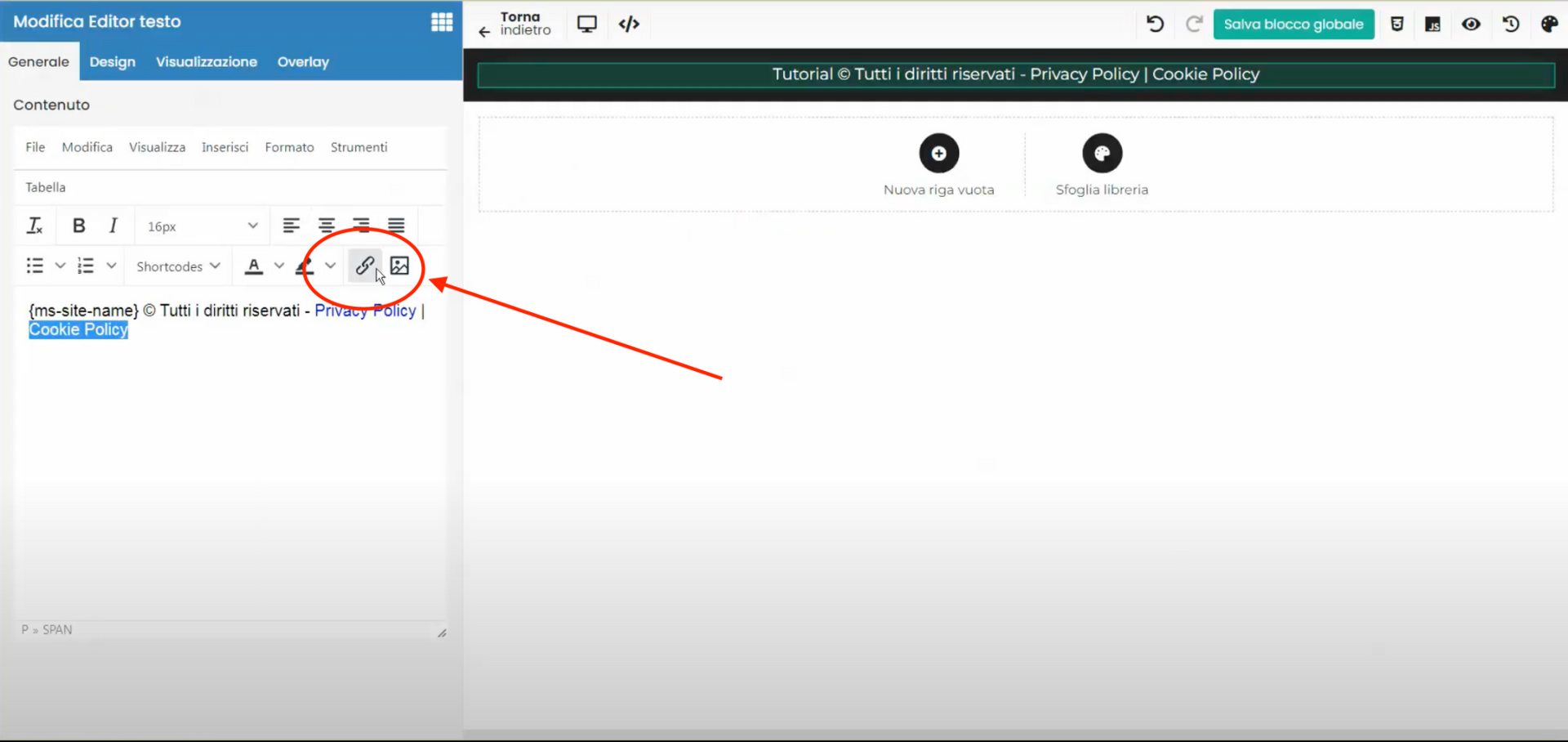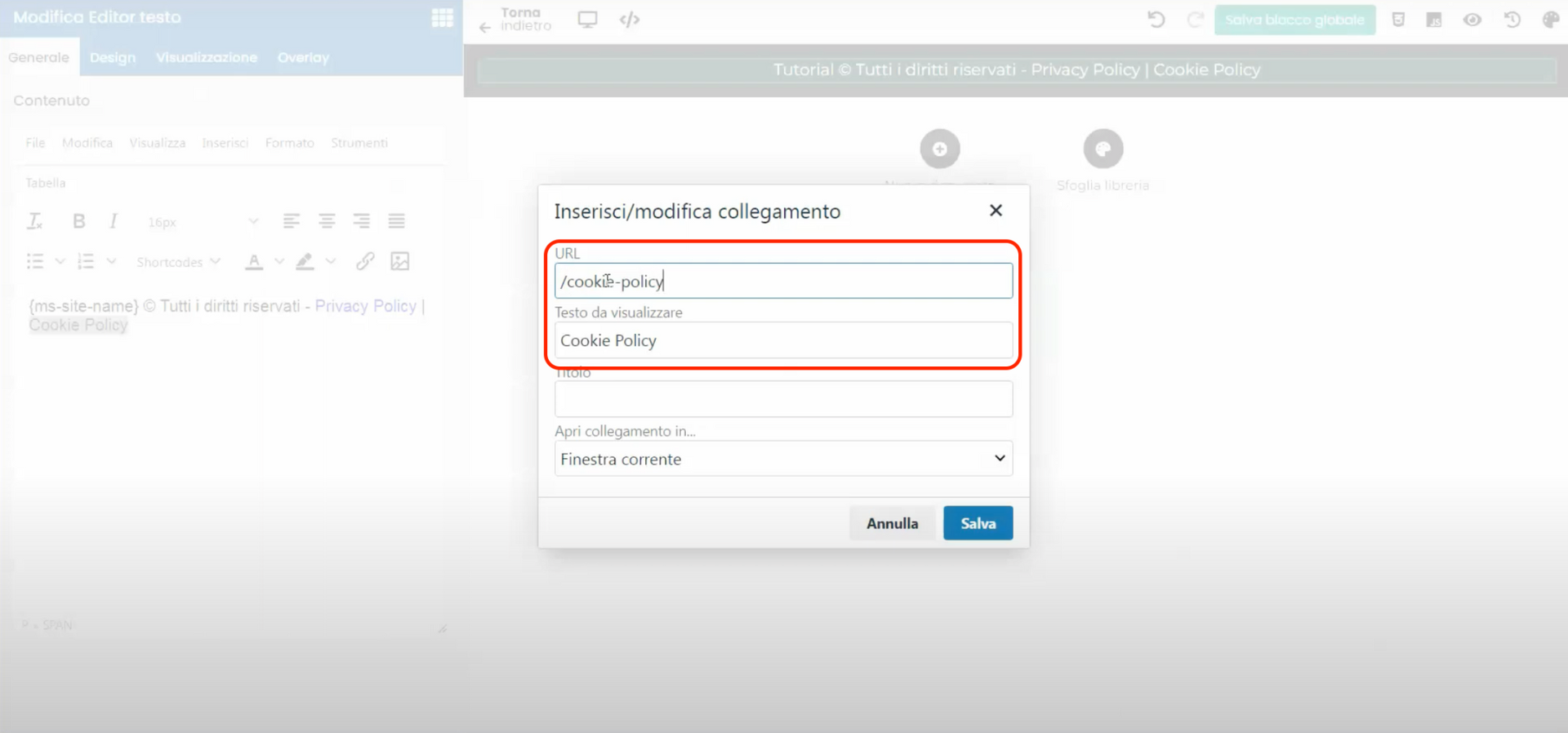In diesem Tutorial werden wir sehen, wie man die GDPR (Allgemeine Datenschutzverordnung) auf einer mit Framework360 erstellten Website einrichtet. Die GDPR è eine europäische Verordnung, die den Schutz personenbezogener Daten der Nutzer betrifft.
Schritt 1: Installieren Sie das GDPR-Plugin
Der erste Schritt è ist, auf das Kontrollpanel unserer Website zuzugreifen und auf “Anpassung” in der linken Seitenleiste zu klicken. Hier finden wir den Punkt “Plugins”, der es uns ermöglicht, Erweiterungen hinzuzufügen oder zu entfernen, die die Funktionalität unserer Website erweitern.
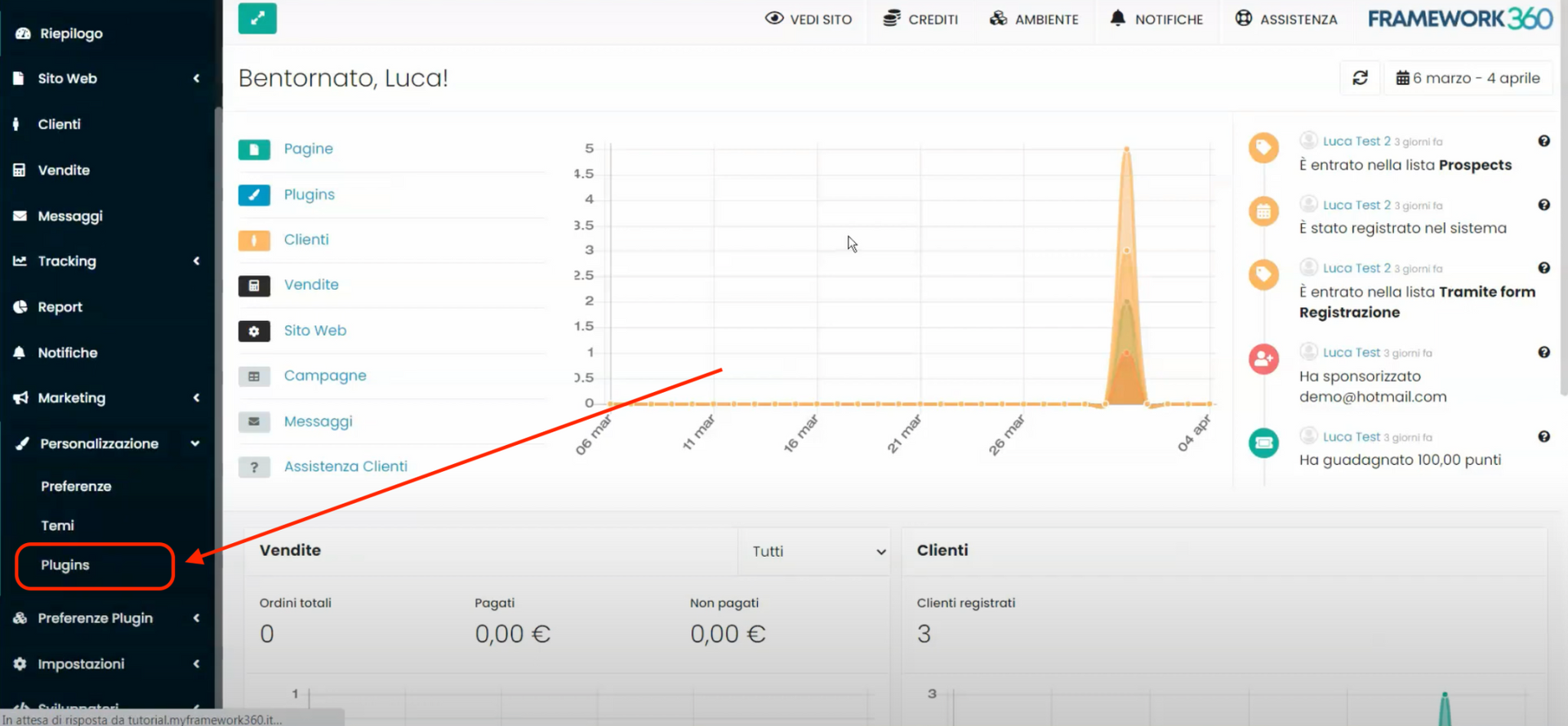
Um das für die GDPR zuständige Plugin zu finden, geben Sie einfach "GDPR" in das Suchfeld ein. Sobald Sie es gefunden haben, klicken Sie auf die Schaltfläche "Installieren" und bestätigen Sie die Installation, indem Sie auf "OK" klicken.
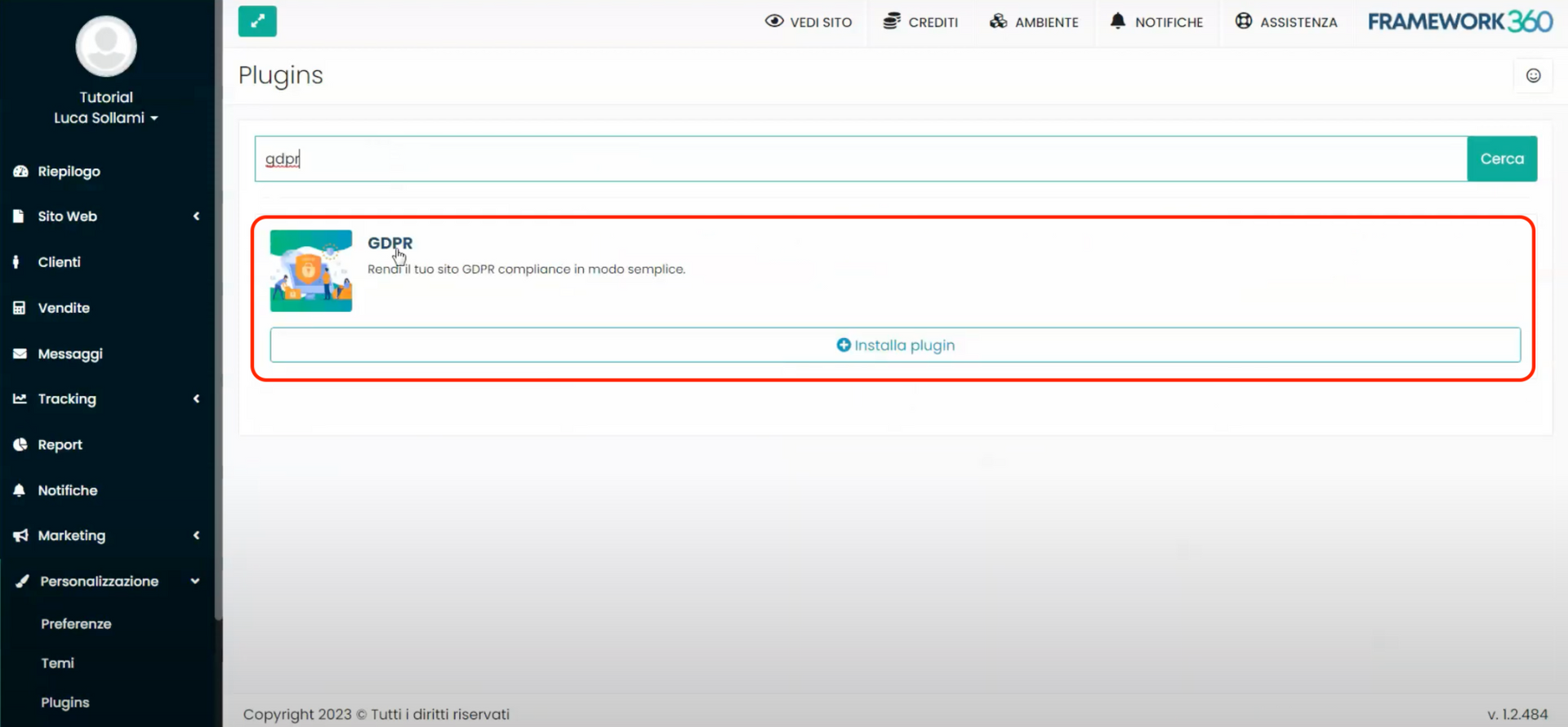
Schritt 2: Konfigurieren wir die Einstellungen des Plugins “GDPR”
Sobald das Plugin installiert ist, finden wir in der linken Seitenleiste unter dem Punkt "Plugin-Einstellungen" den Punkt "GDPR". Wenn wir ein Plugin installieren, öffnet sich in den meisten Fällen ein neuer Abschnitt unter "Plugin-Einstellungen", wo wir alle verschiedenen Einstellungen des Plugins verwalten können. Klicken Sie auf den Punkt “GDPR” und anschließend auf “GDPR-Einstellungen”, wie in der Abbildung gezeigt:
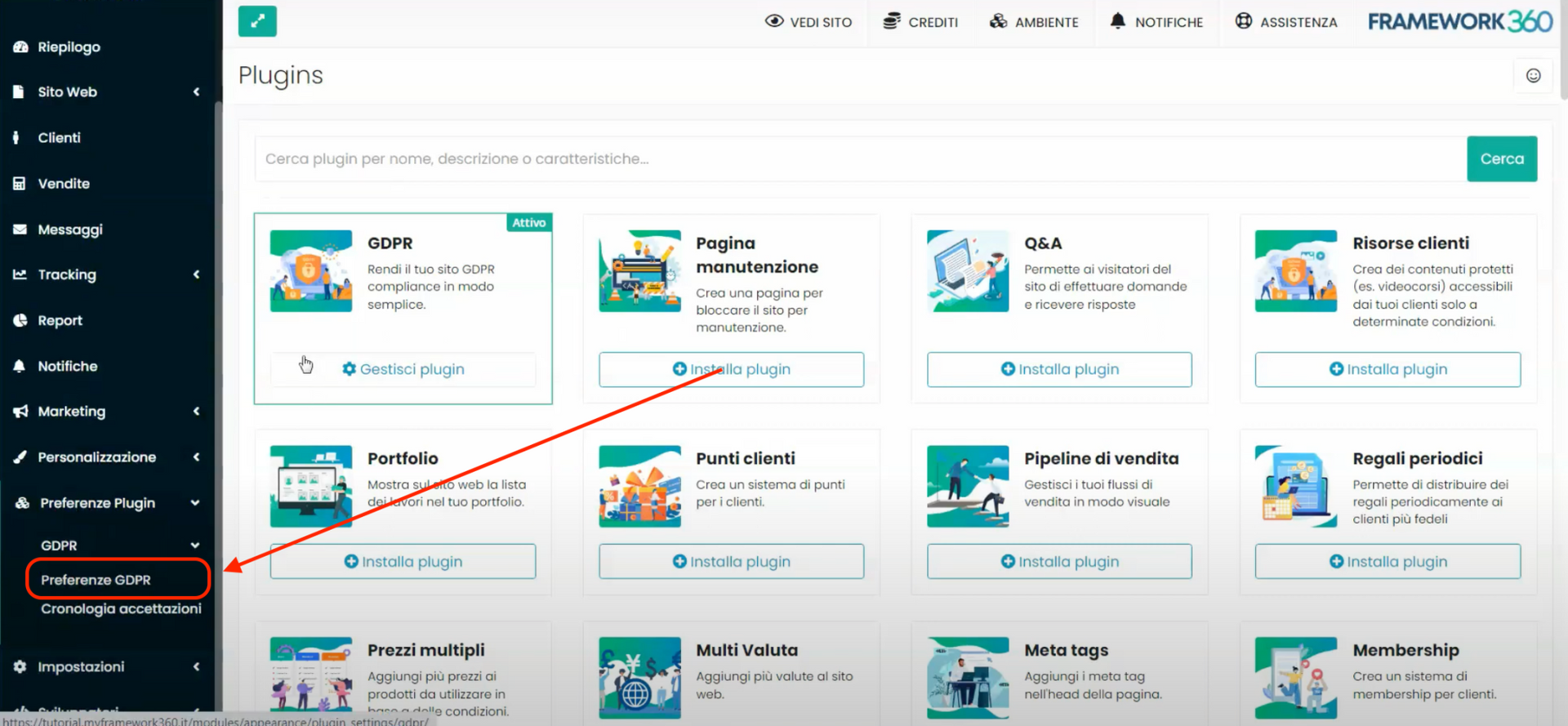
Zu diesem Zeitpunkt öffnet sich der Anpassungsbildschirm der “GDPR-Präferenzen”, der Bildschirm wird in vier Tabs unterteilt: Allgemein, Cookies, Formulare und Video-Overlay. Lassen Sie uns nun sehen, was wir in jedem dieser Tabs tun können.
Tab “Allgemein”
Im Abschnitt “Banner” des Tabs “Allgemein” können wir alle grafischen Einstellungen des Cookie-Zustimmungsbanners definieren, das auf den Seiten unserer Website angezeigt wird.
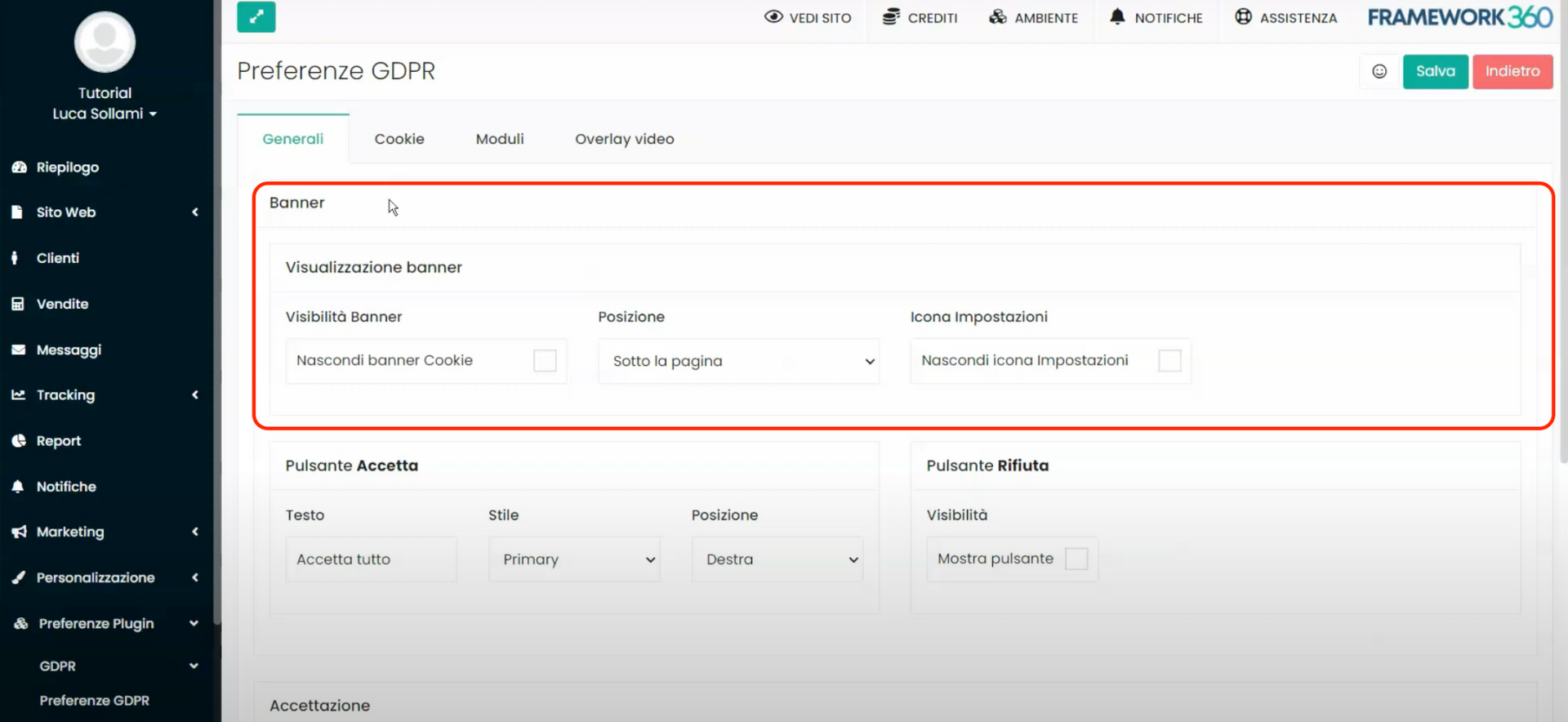
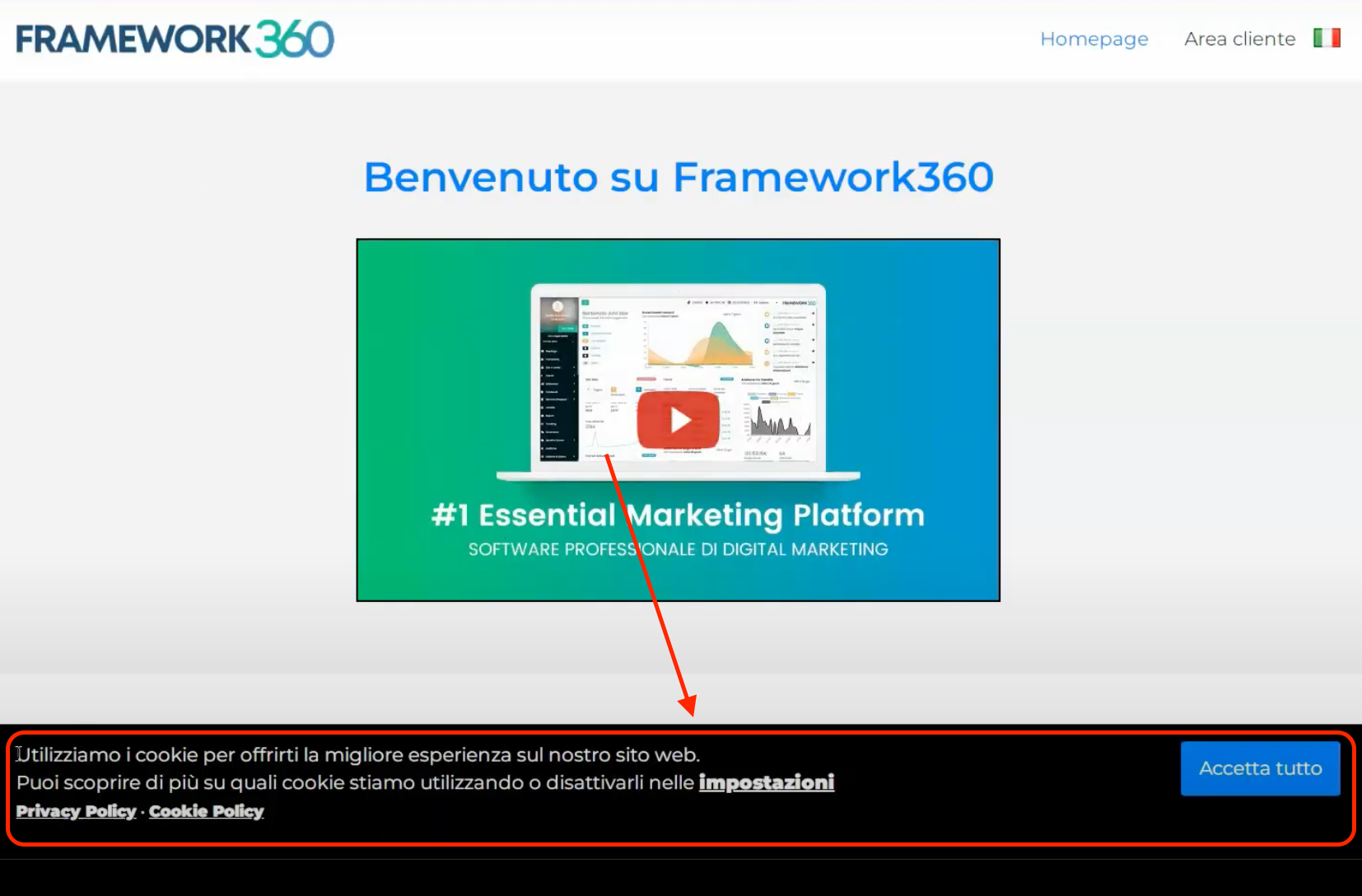
- Mit der Stimme “Cookie-Banner ausblenden” können wir entscheiden, das Banner nicht anzuzeigen, während wir im Abschnitt “Position” die Position festlegen können, die unser Banner haben soll, ob es am Anfang der Seite, in der Mitte oder am Ende der Seite erscheinen soll.
- Mit der Option "Einstellungen-Symbol ausblenden" können wir entscheiden, ob das "Einstellungen"-Symbol ausgeblendet oder angezeigt werden soll. Dieses Symbol bietet Besuchern die Möglichkeit, ihre Cookie-Präferenzen auch nach dem Akzeptieren des Banners zu ändern. Das Symbol wird immer in einer Ecke der Seite sichtbar sein, nachdem die Verwendung von Cookies akzeptiert wurde; wenn darauf geklickt wird, öffnet sich ein Fenster mit allen Optionen zu den auf der Website verwendeten Cookies.
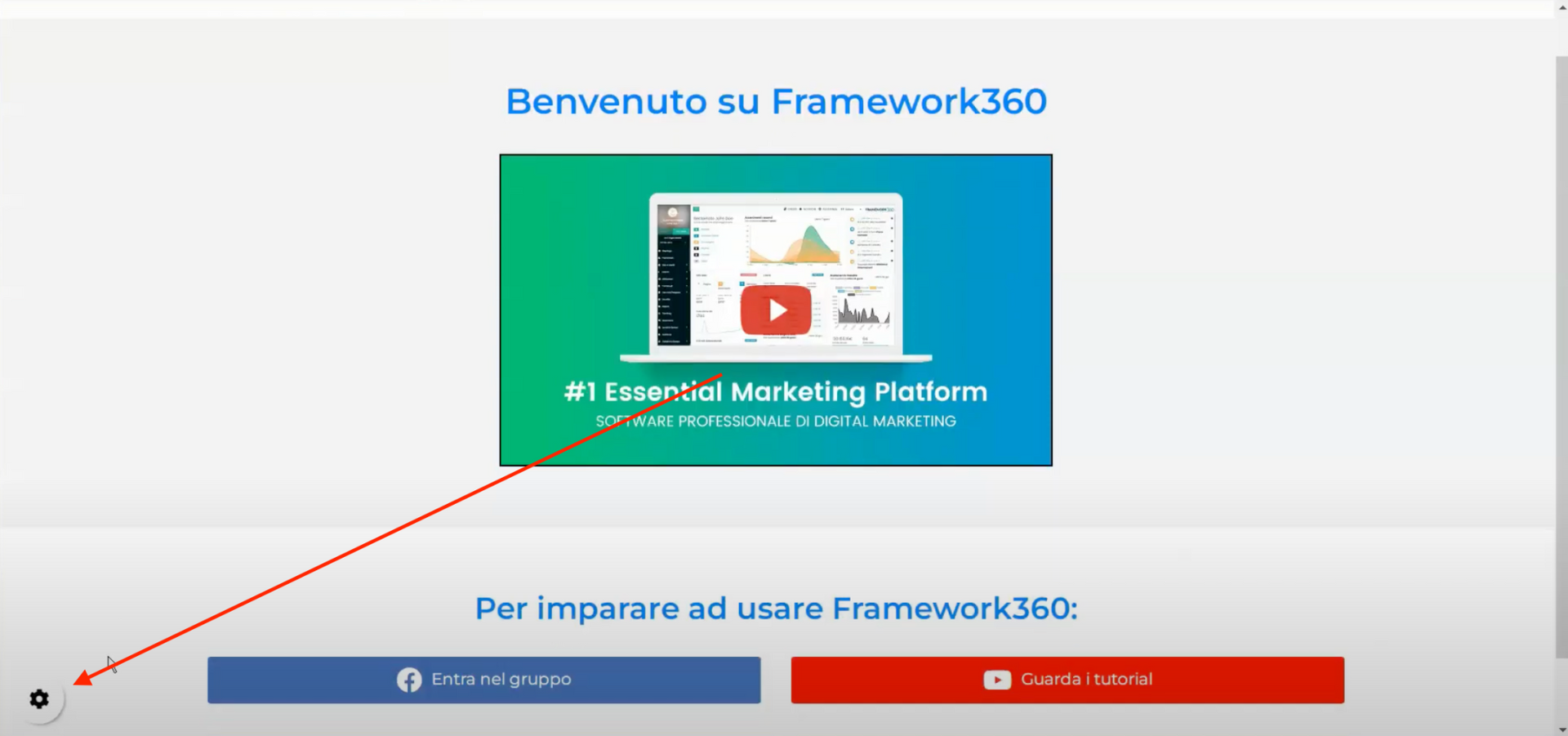
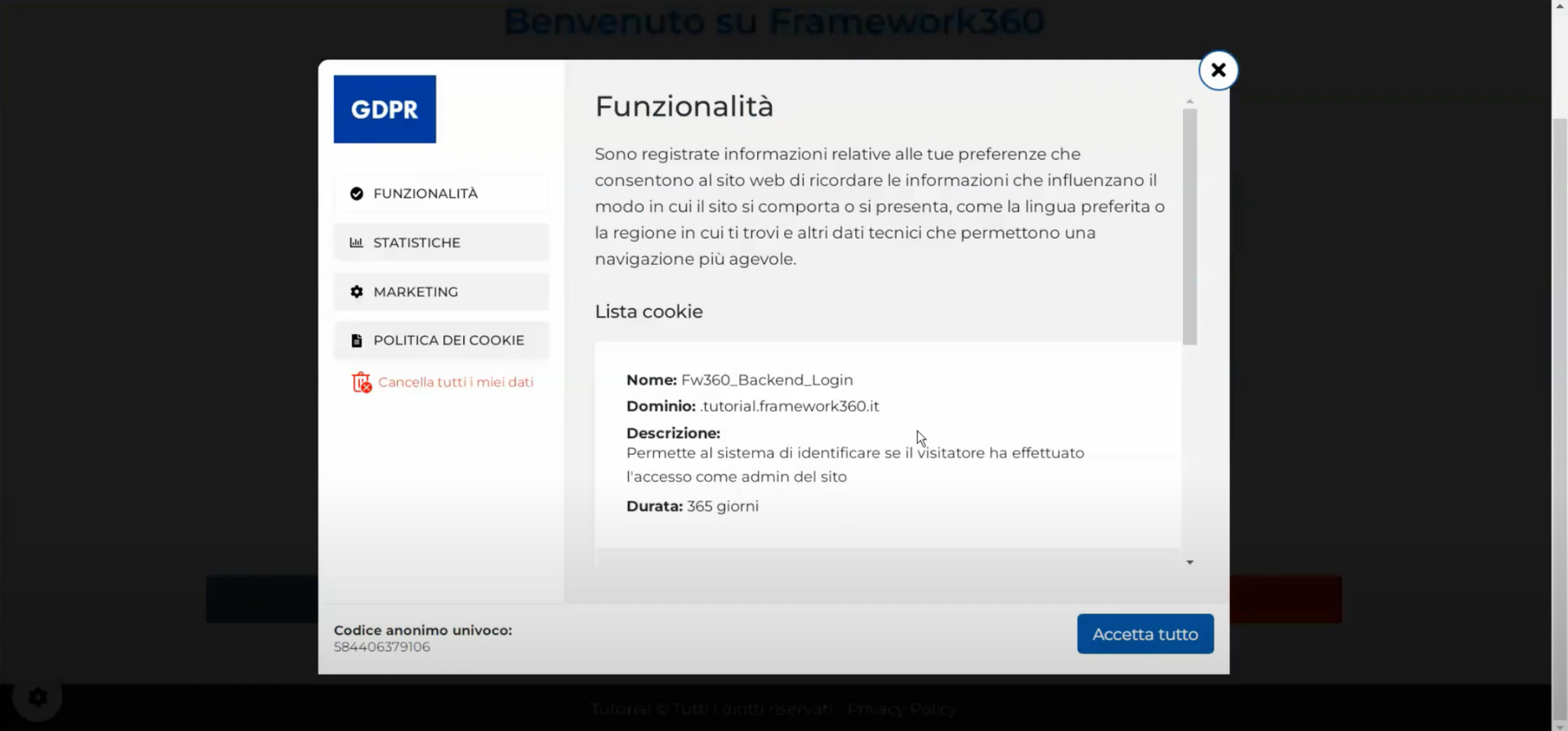
- In den Abschnitten “Akzeptieren-Button” und “Abweisen-Button” haben wir die Möglichkeit, Akzeptanz- oder Ablehnungsbuttons für Cookies zu personalisieren, die im Informationsbanner erscheinen.
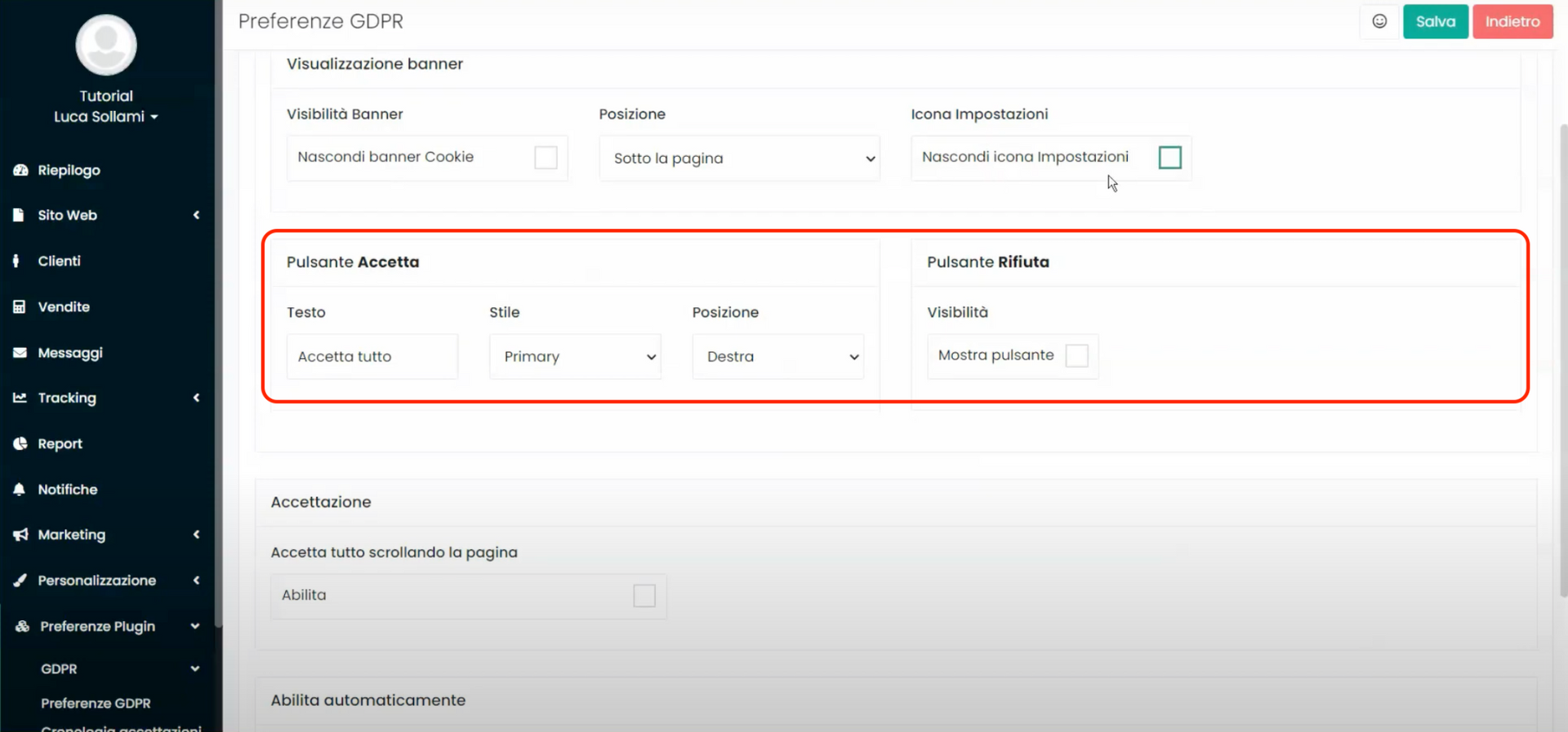
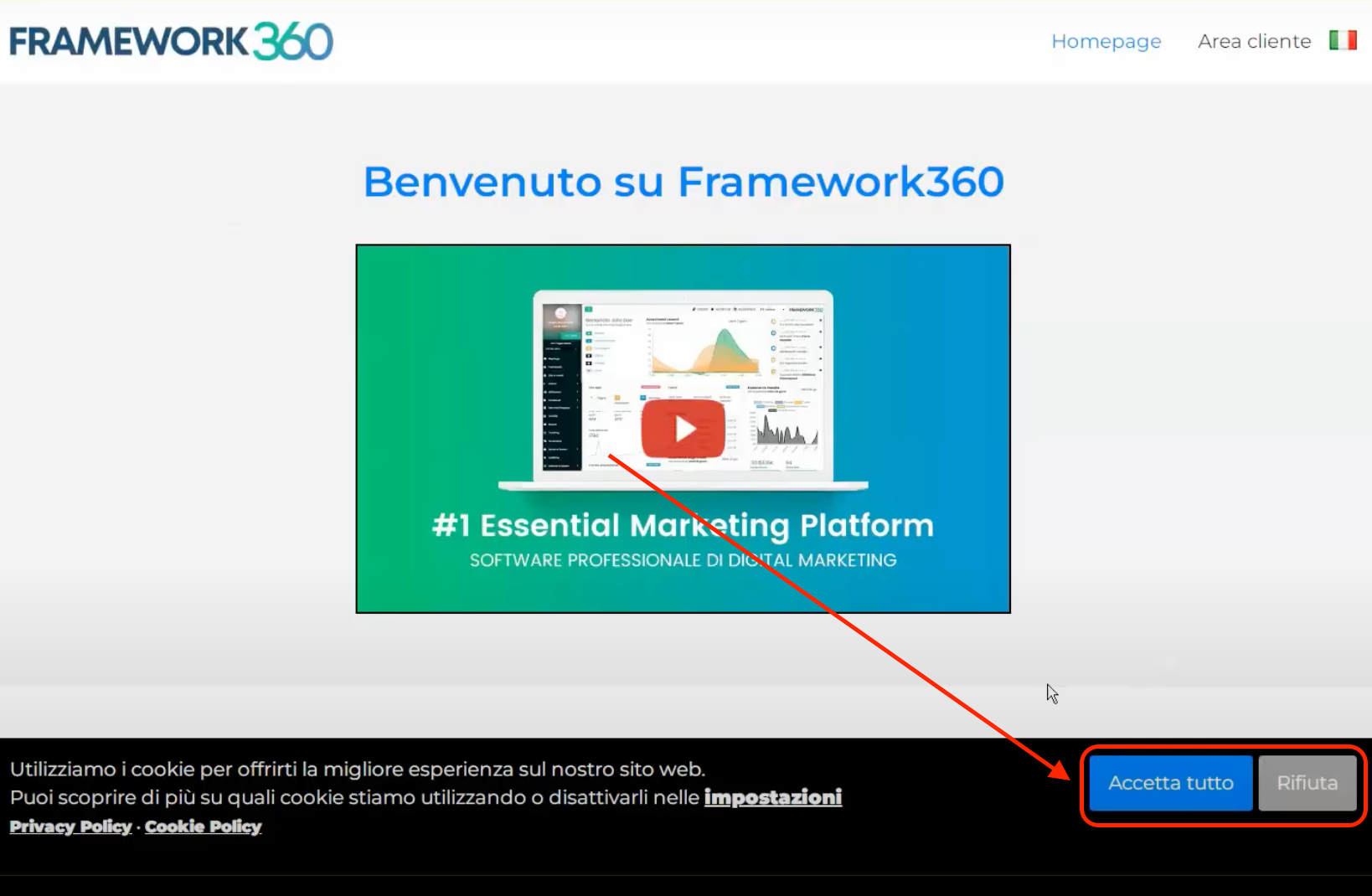
Wenn wir durch den gesamten Tab “Allgemein” scrollen, finden wir die Abschnitte “Akzeptanz” und “Automatisch aktivieren”. Mit dem Abschnitt “Akzeptanz” haben wir die Möglichkeit, die Cookies vom Kunden einfach durch Scrollen der Seite akzeptieren zu lassen, während wir mit dem Abschnitt “Automatisch aktivieren” entscheiden können, die Cookies automatisch zu aktivieren, auch bevor der Benutzer sie mit dem entsprechenden Button akzeptiert.
Wir müssen jedoch uns bewusst sein, dass diese letzten beiden Funktionen nicht den GDPR-Vorschriften entsprechen, die eine ausdrückliche und informierte Zustimmung der Besucher erfordern. Das Plugin weist uns beim Aktivieren dieser Funktionen mit einer Warnmeldung darauf hin. Diese Funktionen können nur in bestimmten Fällen nützlich sein, zum Beispiel wenn wir das Funktionieren bestimmter Tools wie des Facebook-Pixels oder von Google Analytics testen müssen, und das GDPR-Plugin könnte unsere Tests stören. In diesen Fällen können wir die automatische Akzeptanz vorübergehend aktivieren, um unsere Arbeit zu erleichtern.
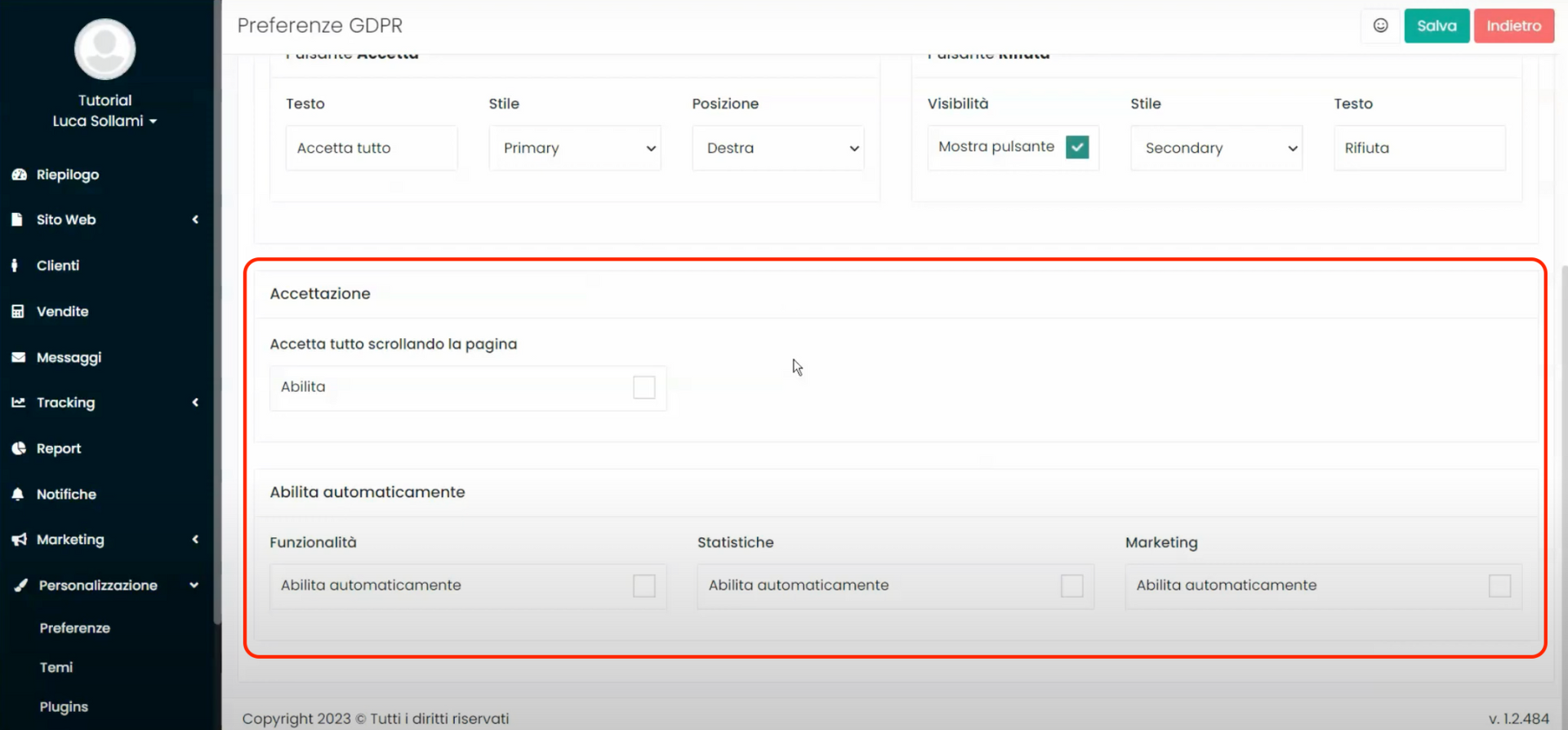
Tab “Cookie”
Wenn wir jetzt zum Tab “Cookie” wechseln, zeigt uns das GDPR-Plugin alle Cookies, die auf unserer Website aktiviert wurden. Diese Liste wird automatisch aktualisiert, während die Besucher beginnen, auf der Website zu navigieren. Natürlich hat auch der Benutzer jederzeit die Möglichkeit, aktive Cookies über das zuvor erwähnte “Einstellungen”-Symbol zu verwalten.

Tab “Module”
Im Tab “Module” ermöglicht uns das GDPR-Plugin, die Kontrollkästchen anzupassen, die die Zustimmung der Besucher zur Verarbeitung ihrer personenbezogenen Daten in den verschiedenen Formularen der Website erfordern. Zum Beispiel können wir den Text ändern, der das Kontrollkästchen "Ich habe die Datenschutzerklärung gelesen und akzeptiere sie" begleitet, das beim Checkout erscheint.
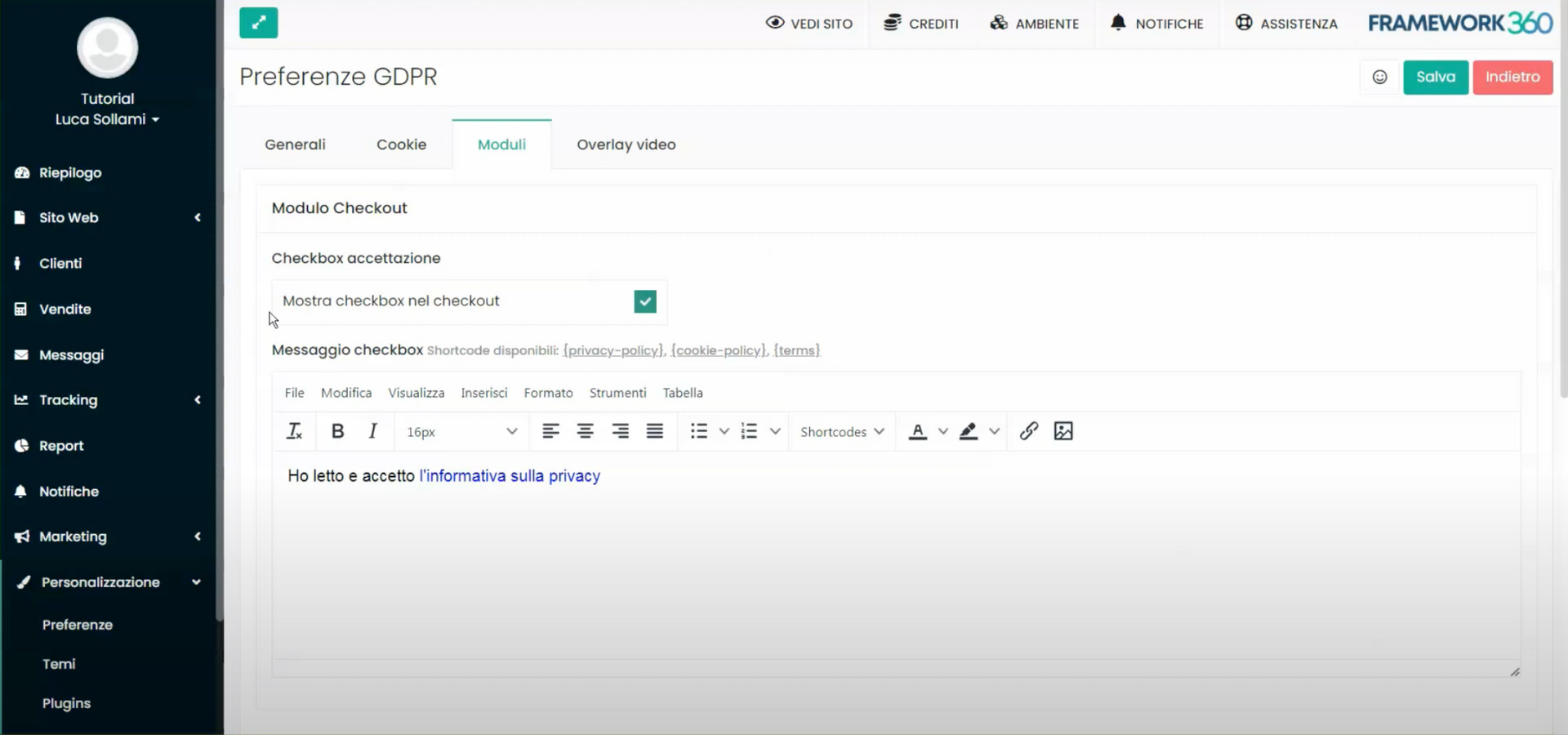
Tab “Overlay-Video”
Schließlich bietet uns das Tab "Overlay-Video" die Möglichkeit, die Cookies von Video-Streaming-Diensten wie YouTube oder Vimeo zu verwalten, die nicht den GDPR-Vorschriften entsprechen, da es sich um amerikanische Unternehmen handelt. Um zu verhindern, dass diese Dienste ihre Cookies ohne Zustimmung unserer Besucher in deren Browser injizieren, aktiviert das GDPR-Plugin ein Overlay über den Videos, das diese blockiert und den Nutzer darüber informiert, dass er die Cookies akzeptieren muss, um den Inhalt anzuzeigen.
Wenn ein Besucher unserer Website auf die Wiedergabetaste klickt, um ein eingebettetes YouTube- oder Vimeo-Video anzusehen, erscheint ein Feld mit der folgenden Nachricht: "Sie sehen diese Meldung, weil der Dienst [Dienstname] Cookies von Drittanbietern verwendet. Um diesen Inhalt anzuzeigen, aktivieren Sie die Cookies, indem Sie auf “Akzeptiere” in der Cookie-Leiste klicken oder die Einstellungen öffnen". Wenn der Besucher auf “Akzeptiere” klickt oder die Einstellungen öffnet, um die Cookies des Dienstes zu akzeptieren, wird das Video freigeschaltet und kann normal angesehen werden. Der Tab "Overlay-Video" ermöglicht es uns, diese Funktion zu aktivieren oder zu deaktivieren und den Text anzupassen, der im Overlay angezeigt wird.
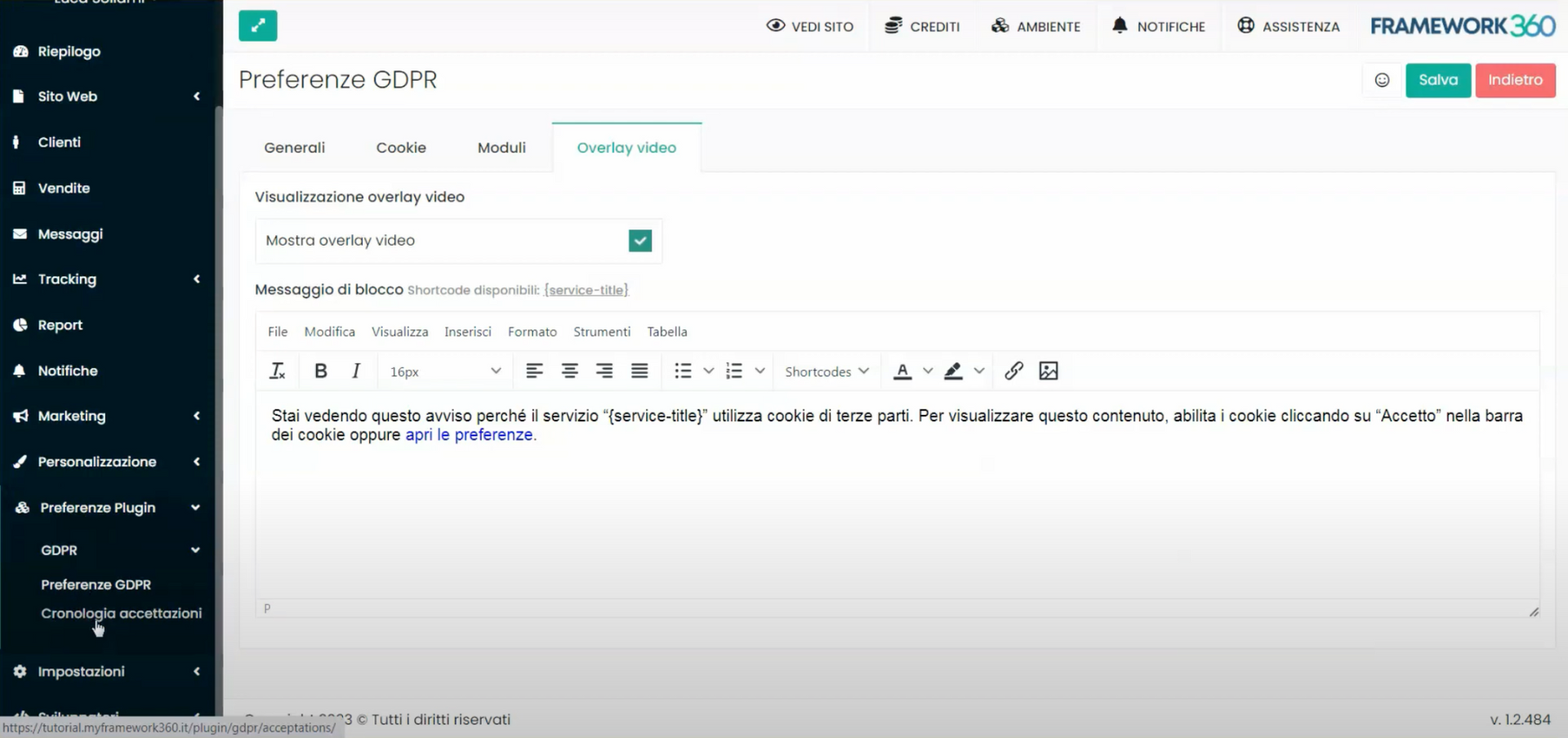
Wie kann man die Zustimmungsverlauf der GDPR anzeigen?
Immer unter dem Punkt “GDPR”, der sich im Abschnitt “Plugin-Einstellungen” in der linken Seitenleiste befindet, finden wir den Punkt “Zustimmungsverlauf”. Durch Klicken auf diesen gelangen wir in den Bereich, der es uns ermöglicht zu sehen, wer die Cookies akzeptiert hat.
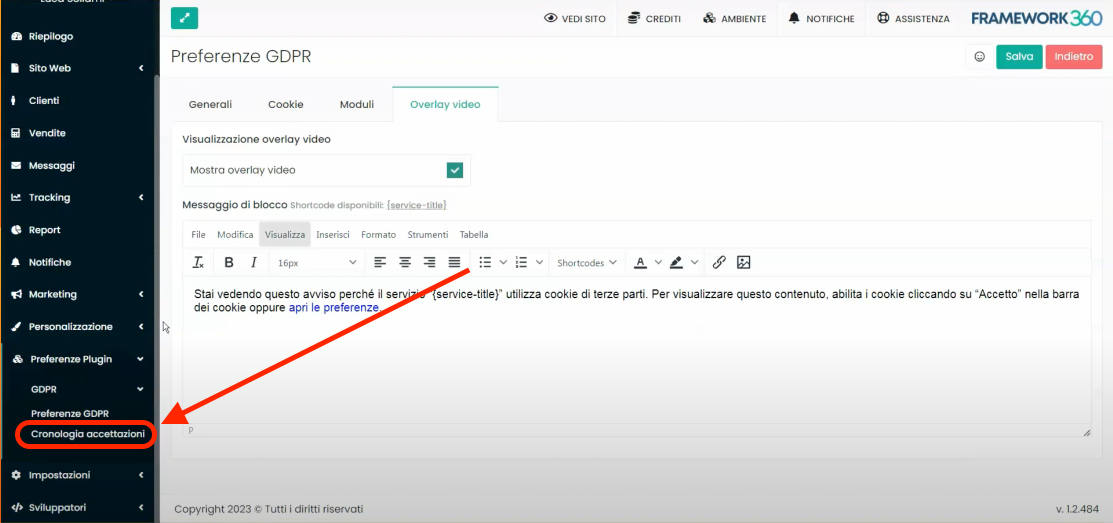
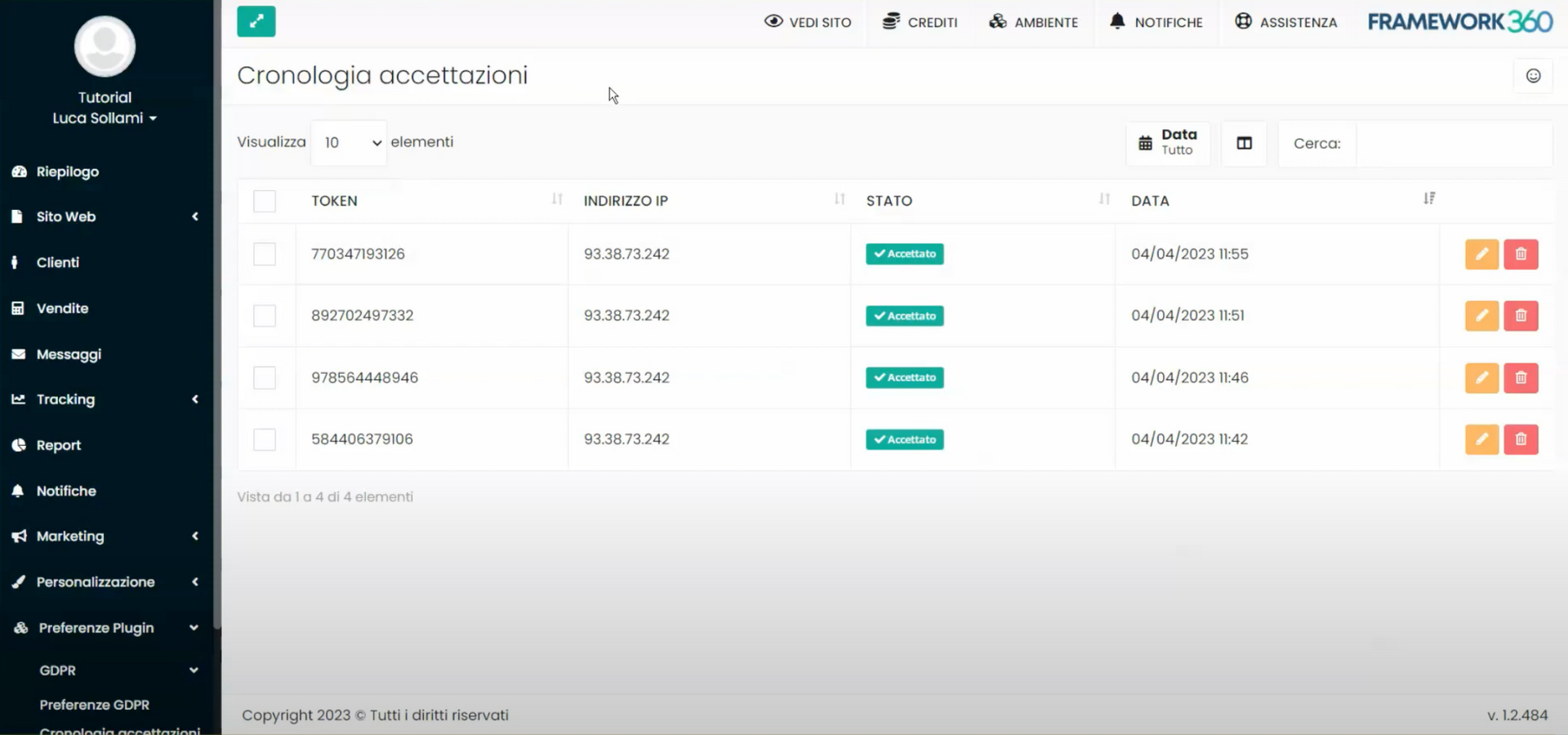
Außerdem ist es wichtig zu erwähnen, dass zum Zeitpunkt, an dem ein Kunde die Datenschutzbestimmungen während der Registrierung akzeptiert, in seinen Daten das Datum und die Uhrzeit angezeigt werden, zu denen er die Zustimmung gegeben hat.
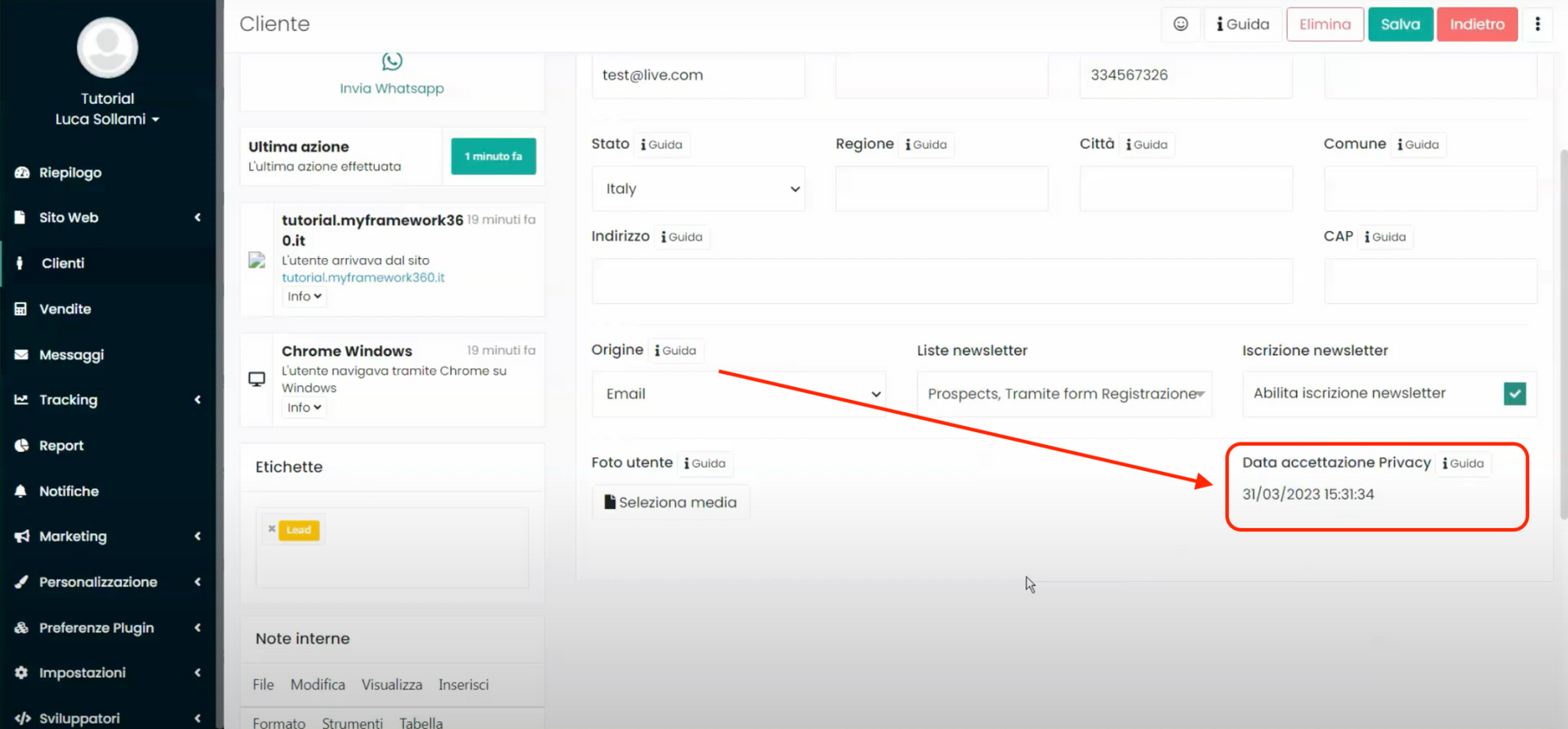
Die Kundendaten finden wir im Bereich “Kunden” in der linken Seitenleiste unserer Umgebung, wie in der Abbildung gezeigt:
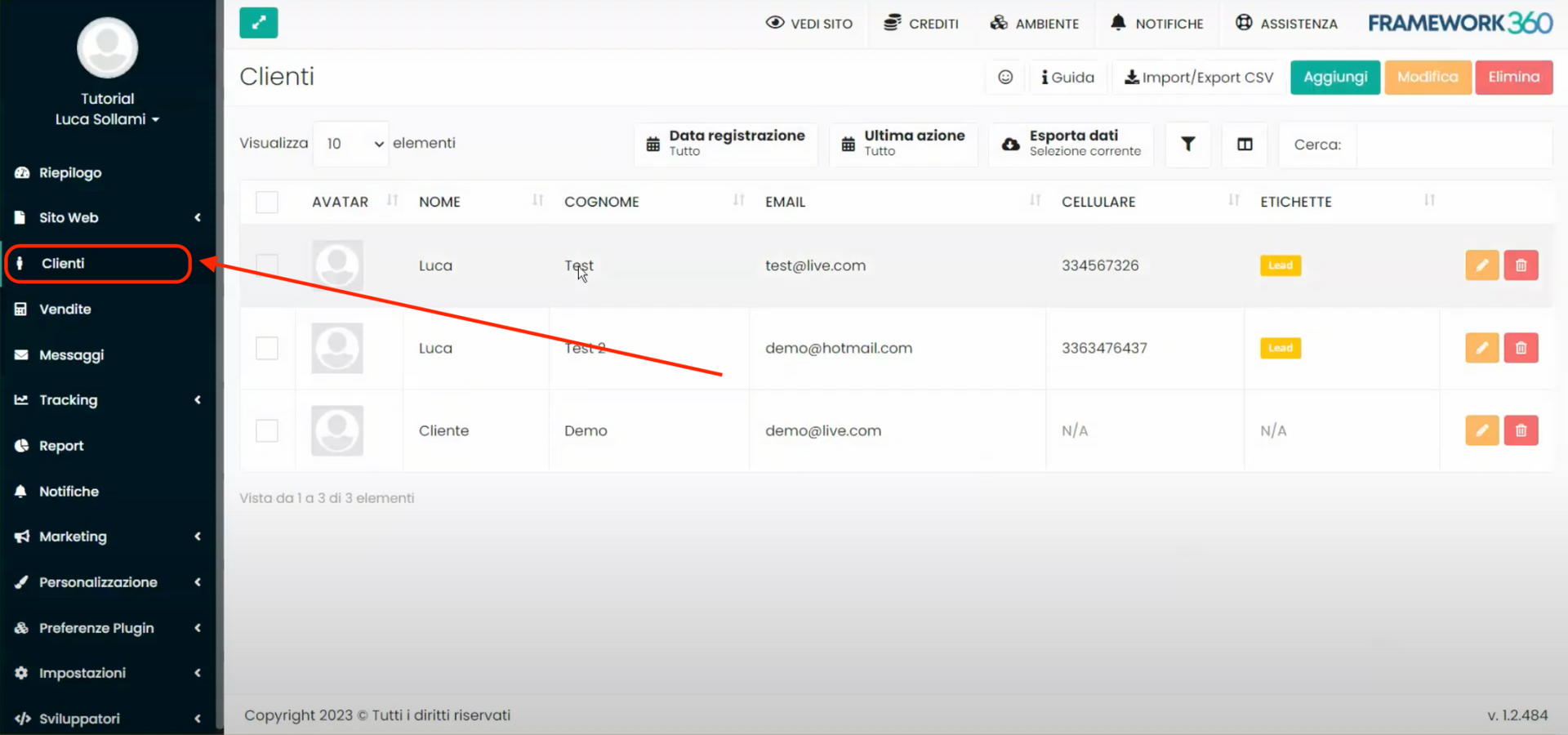
Wie personalisiert man die Seiten “Cookie-Richtlinie” und “Datenschutzrichtlinie”?
Wenn wir die Seiten für Cookie-Richtlinie und Datenschutzrichtlinie verwalten möchten, stellt uns Framework 360 diese beiden bereits vordefinierten Seiten zur Verfügung, die wir problemlos an unser Geschäft anpassen können. Um sie zu bearbeiten, müssen wir zum Bereich “Seiten” in der linken Seitenleiste unserer Umgebung gehen und die folgenden Schritte ausführen:
Website > Seiten
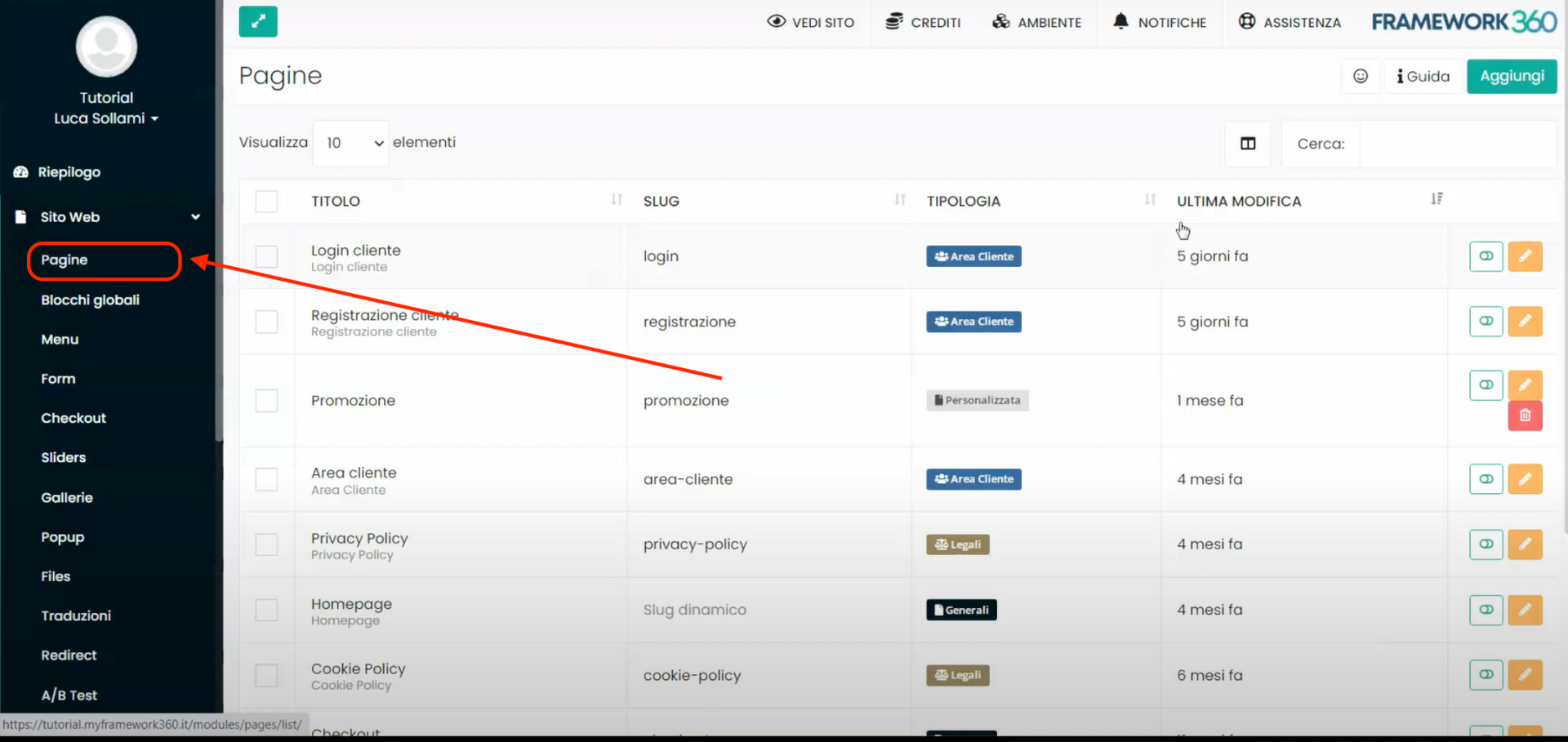 Innerhalb des Abschnitts “Seiten” finden wir alle Seiten unserer Website, einschließlich der “Cookie-Richtlinie” und der “Datenschutzrichtlinie”. Um diese zu bearbeiten, müssen wir einfach auf die Seite klicken, um den Bearbeitungsbildschirm zu öffnen.
Innerhalb des Abschnitts “Seiten” finden wir alle Seiten unserer Website, einschließlich der “Cookie-Richtlinie” und der “Datenschutzrichtlinie”. Um diese zu bearbeiten, müssen wir einfach auf die Seite klicken, um den Bearbeitungsbildschirm zu öffnen.
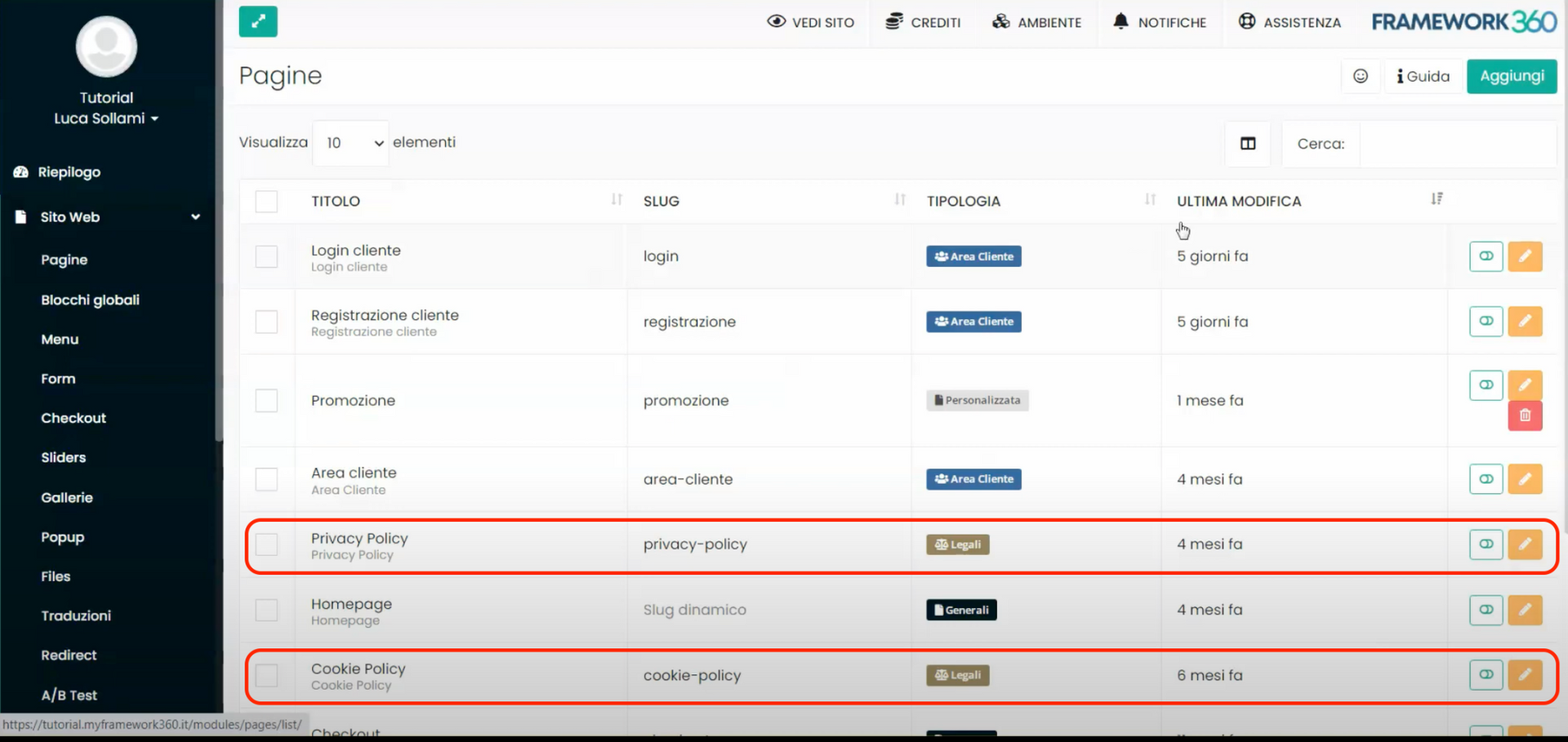
Wie fügt man die Links zu den Seiten “Cookie-Richtlinie” und “Datenschutzrichtlinie” in den Footer ein?
Um Links zu den Seiten "Cookie-Richtlinie" und "Datenschutzrichtlinie" im Footer unserer Website hinzuzufügen, müssen wir den globalen Block für den Footer ändern. Globale Blöcke sind Abschnitte, die auf allen Seiten unserer Website wiederholt werden, der Footer è ist einer dieser Abschnitte, nämlich der letzte Abschnitt, der am Ende jeder Seite unserer Website angezeigt wird.
Diese Funktion ermöglicht es uns, Inhalte zu erstellen, die auf allen Seiten der Website erscheinen und die wir von einem einzigen Abschnitt aus ändern können. Der Footer è ist einer dieser Inhalte: Es handelt sich um den unteren Teil der Website, wo wir die Links zu den Informationsseiten platzieren.
Um den Footer zu ändern, müssen wir zum Abschnitt "Globale Blöcke" gehen, der im Menü "Seiten" in der linken Seitenleiste unserer Umgebung vorhanden ist.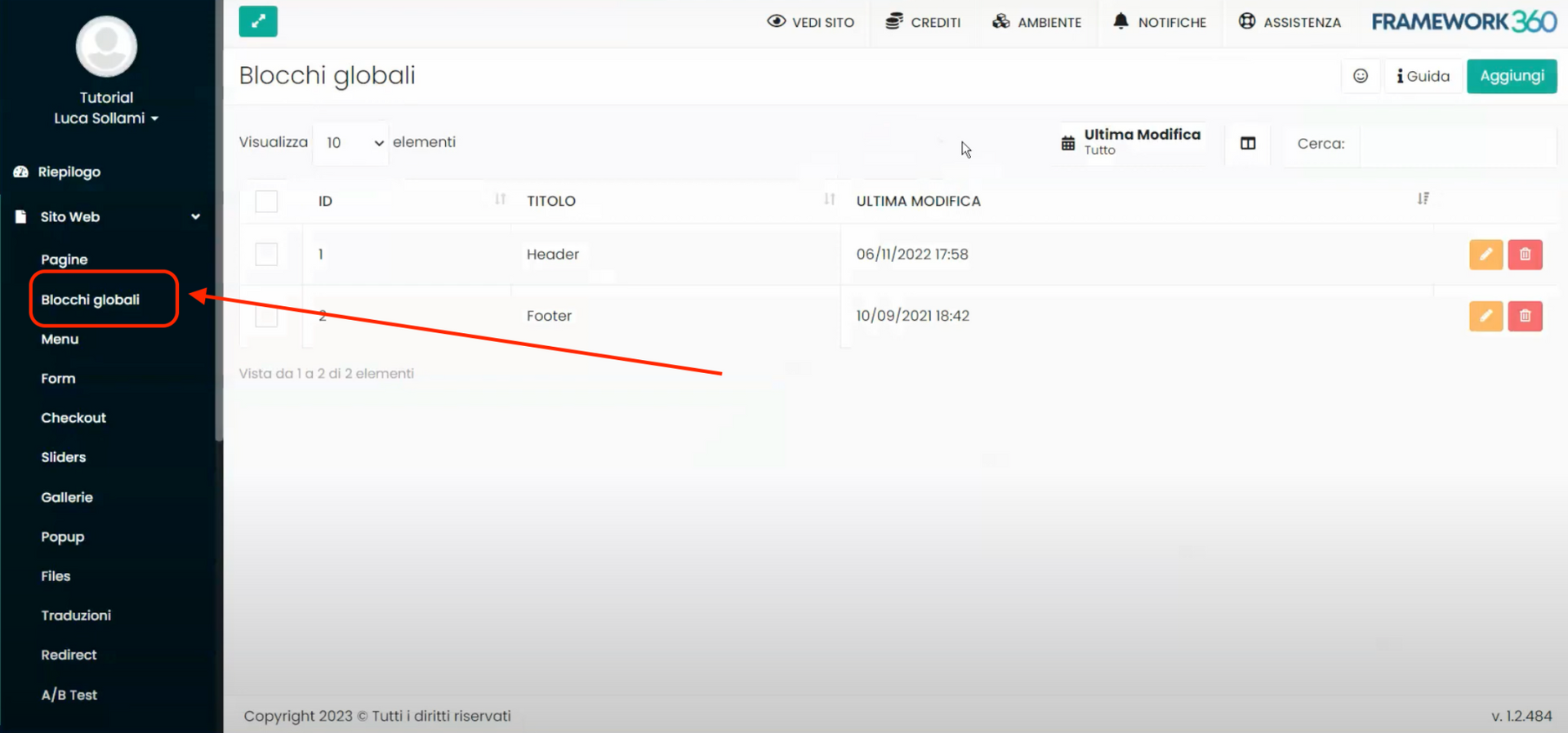
Zu diesem Zeitpunkt müssen wir auf den globalen Block "Footer" klicken, um zum Bearbeitungsbildschirm zu gelangen.
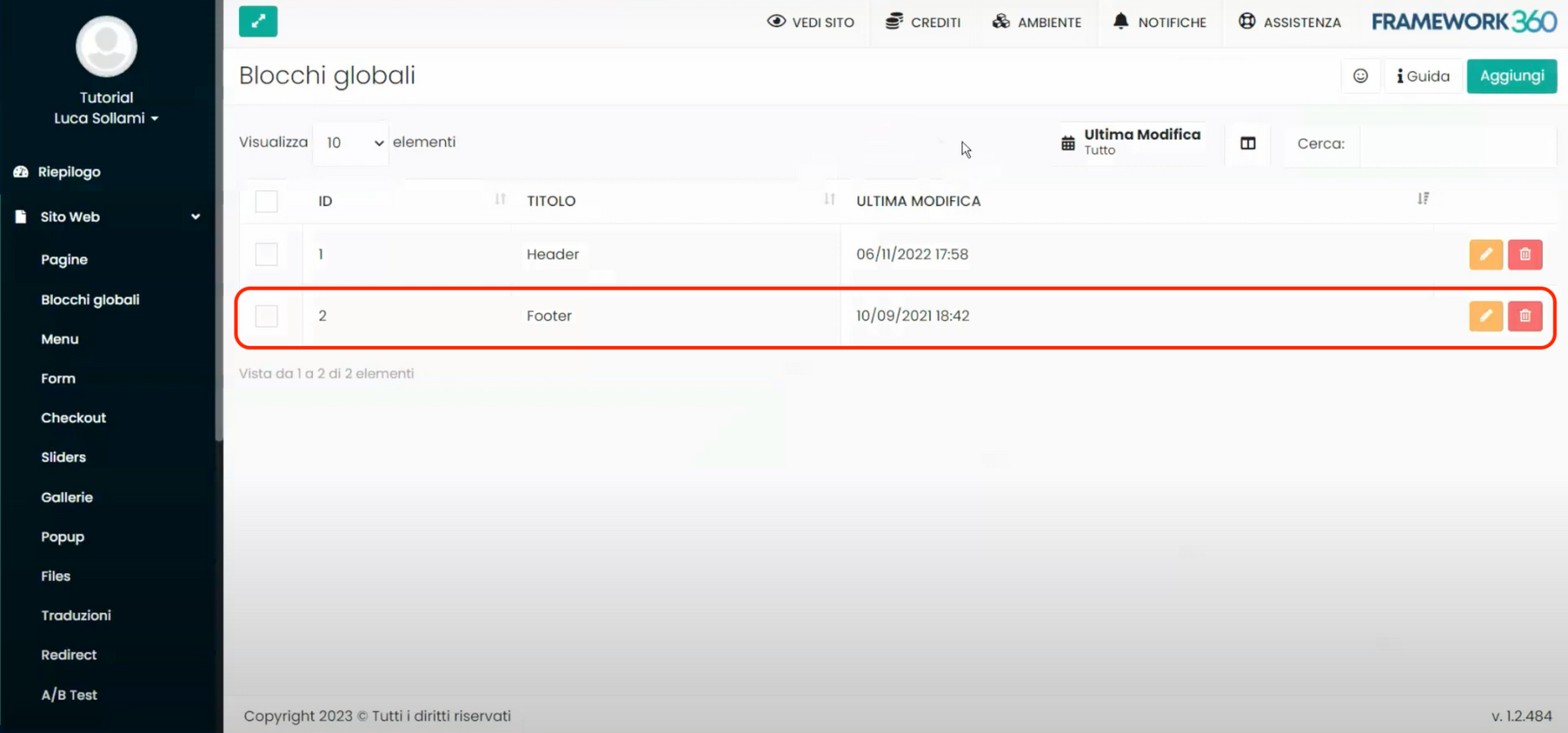
Innerhalb des Bearbeitungsbildschirms des Footers können wir den Inhalt des Footers sehen und die Links zu den informativen Seiten hinzufügen oder ändern. Um dies zu tun, müssen wir die folgenden Schritte befolgen:
- Den Text auswählen, den wir mit einer Seite verlinken möchten, z.B. "Cookie-Richtlinie" oder "Datenschutzrichtlinie".
- Auf die Schaltfläche mit dem Kettensymbol oben links im Texteditor klicken. Diese Schaltfläche dient dazu, Links einzufügen (siehe nächstes Bild).
- Die Adresse der Seite, die wir verlinken möchten, im Feld "URL" eingeben. Zum Beispiel für die Datenschutzrichtlinie schreiben wir "/privacy-policy" und für die Cookie-Richtlinie schreiben wir "/cookie-policy".